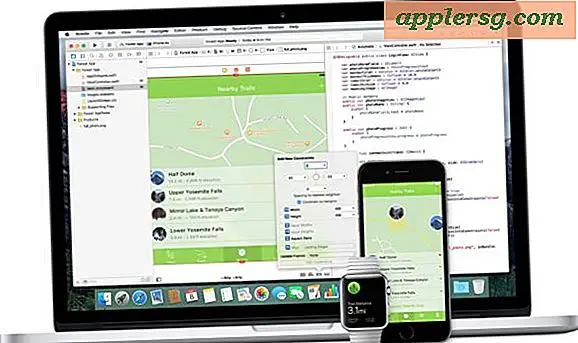So entfernen Sie den Zensor in "Saints Row 2"
Das Design und die Grafik in "Saints Row 2" waren eine Verbesserung gegenüber seinem Vorgänger "Saints Row". Im Spiel werden jedoch bestimmte Details der Körper der Charaktere verschwommen oder "zensiert". Glücklicherweise gibt es eine Möglichkeit, diese Zensurbalken zu entfernen, wenn Sie das Spiel auf einem PC spielen.
Navigieren Sie zum Verzeichnis des Spiels auf Ihrem Computer. Es befindet sich normalerweise im Ordner "Programme" Ihrer Festplatte. Klicken Sie auf "Ventil", "Steam", "Steamapps", "Allgemein" und dann auf "Saints Row 2".
Markieren Sie die Datei mit dem Namen "Shaders_pc". Klicken Sie mit der rechten Maustaste auf die Datei und wählen Sie "Kopieren".
Navigieren Sie zu Ihrem Desktop und klicken Sie mit der rechten Maustaste. Wählen Sie "Einfügen", um eine Kopie der Datei auf Ihrem Desktop einzufügen. Dies ist die unbearbeitete Originaldatei, falls Sie sie ersetzen müssen.
Gehen Sie zurück zum Ordner "Saints Row 2". Klicken Sie erneut mit der rechten Maustaste auf die Datei "Shaders_pc". Wählen Sie "Öffnen mit.." und klicken Sie auf "WordPad". Dadurch wird die Datei in WordPad geöffnet und Sie können ihren Inhalt sehen.
Markieren und löschen Sie die folgenden Zeilen aus der Datei:
data\shaders\standard\sr2-pixelate_c.fxo_pc data\shaders\standard\sr2-pixelate_mc.fxo_pc data\shaders\standard\sr2-pixelate_ms.fxo_pc data\shaders\standard\sr2-pixelate_s.fxo_pc
Wählen Sie „Datei“ und „Speichern“, um die Datei zu speichern. Wenn das Spiel wie gewohnt ausgeführt wird, werden alle verschwommenen Teile der Charaktere sichtbar gemacht.